Cum să remediați eroarea de permisiuni pentru fișiere și foldere în WordPress
Publicat: 2021-06-11Chiar dacă WordPress este o platformă ușor de utilizat, puteți întâmpina erori din când în când. O astfel de problemă este un mesaj de eroare care spune că nu aveți permisiunile potrivite pentru fișiere sau foldere pentru a efectua anumite modificări site-ului dvs.
Ca și în cazul multor alte erori WordPress, rezolvarea acestei probleme poate fi simplă. Cu ajutorul unui client FTP (File Transfer Protocol), puteți ajusta câteva setări și puteți reveni la lucru pe site-ul dvs. în cel mai scurt timp.
În acest tutorial, vom aborda de ce apar erori de permisiuni pentru fișiere și foldere și cum pot afecta site-ul dvs. WordPress. Apoi, vă vom ghida prin trei pași simpli pentru a remedia problema. Să mergem!
Care este eroarea de permisiuni pentru fișiere și foldere
Permisiunile sunt reguli care controlează cine are acces la fișierele și folderele care compun site-ul tău WordPress. Acestea variază în funcție de nivelul de securitate necesar fiecărui fișier și definesc ce utilizatori pot citi, rula sau modifica conținutul.
Permisiunile pentru fișiere și foldere există pentru a vă menține site-ul WordPress în siguranță. Permiterea utilizatorilor să acceseze fișiere sensibile, cum ar fi pagini care includ informații despre cardul de plată, poate compromite site-ul dvs. De exemplu, permisiunile libere pot oferi acces ușor hackerilor care distrug sau fură date în mod intenționat.
Cu toate acestea, nu ar trebui să vă îngrijorați numai actele rău intenționate. Chiar și utilizatorii bine intenționați pot schimba accidental fișierele și vă pot distruge site-ul în acest proces. Limitarea accesului la anumite fișiere este o măsură preventivă pentru a evita astfel de accidente.
Cu alte cuvinte, mesajul care apare în WordPress care spune că nu aveți permisiunea de a edita un fișier nu este întotdeauna o eroare, ca să spunem așa. Cu toate acestea, permisiunile incorecte pentru fișiere vă pot împiedica din neatenție să faceți modificările necesare site-ului dvs.
De exemplu, este posibil să fi primit un mesaj de eroare privind permisiunile în timp ce încercați să instalați un plugin sau o temă, care este o acțiune care creează noi foldere și fișiere. De asemenea, poate apărea când încercați să rulați un program sau să încărcați o imagine. Indiferent de circumstanțe, va trebui să ajustați permisiunile site-ului dvs. pentru a merge mai departe.
Cum să remediați eroarea de permisiuni pentru fișiere și foldere în WordPress (în 3 pași)
Din fericire, este nevoie de doar trei pași simpli pentru a rezolva problemele de permisiuni ale fișierelor și folderelor în WordPress.
Parcurgeți pașii de mai jos, veți avea nevoie de acreditările dvs. FTP la îndemână. În plus, vă recomandăm să faceți o copie de rezervă a site-ului dvs. înainte de a continua, deoarece există întotdeauna loc pentru erori umane atunci când lucrați cu fișierele dvs. WordPress.
Pasul 1: Conectați-vă la serverul dvs. utilizând un client FTP
Pentru a vă schimba permisiunile pentru fișiere și foldere, va trebui să le puteți accesa. Ca atare, primul lucru de care veți avea nevoie este un client FTP care să vă ajute să transferați informații de pe computerul local pe serverul site-ului dvs. web.
Vă recomandăm FileZilla. Este aprobat de WordPress, este gratuit de utilizat și o modalitate remarcabil de stabilă de a încărca și descărca fișiere de site:
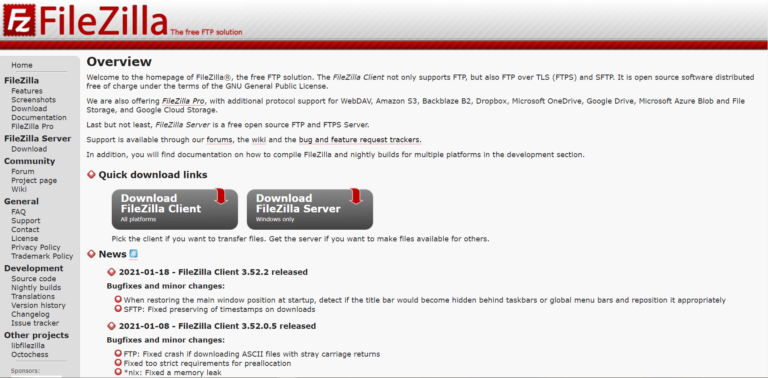
Configurați clientul FTP la alegere și conectați-l la serverul dvs. folosind acreditările furnizate de furnizorul dvs. de găzduire.
Dacă sunteți nou în FTP, vă recomandăm să vă obișnuiți cu interfața clientului. Când sunteți gata, navigați la folderul rădăcină al site-ului dvs. (de obicei etichetat public_html ).
Pasul 2: Schimbați-vă permisiunile pentru foldere și subfolder
Odată ce ați deschis directorul rădăcină, ar trebui să vedeți toate fișierele și folderele WordPress. Selectați mai întâi toate folderele:
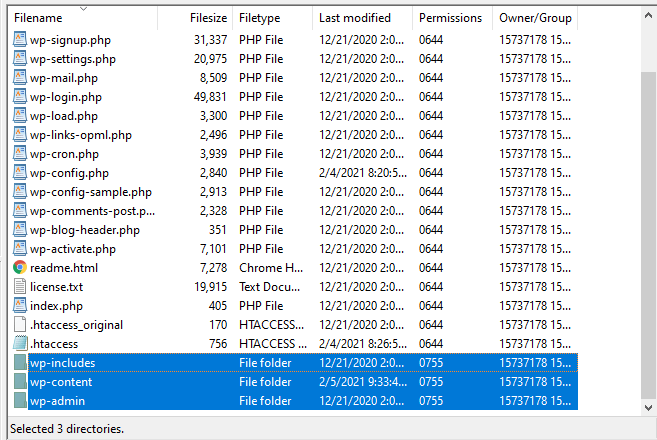
Acestea ar trebui să includă wp-includes , wp-content și wp-admin . Apoi, faceți clic dreapta pe selecția respectivă pentru a afișa un meniu de opțiuni. Selectați Permisiuni pentru fișiere .

Aceasta va deschide o fereastră în care vă puteți ajusta setările de permisiuni. Va arata cam asa:
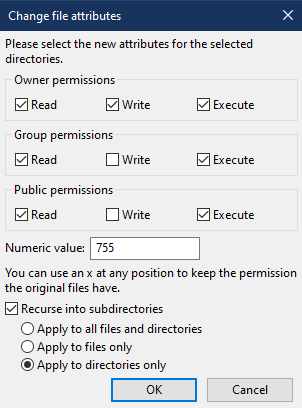
În câmpul Valoare numerică , introduceți numărul 755 .
Acesta este un cod care specifică ce tipuri de utilizatori ar trebui să poată citi, scrie și executa fișiere.
Primul număr (7) oferă proprietarului (vă) permisiuni complete. Al doilea număr (5) permite utilizatorilor selectați (cum ar fi cei cu conturi înregistrate pe site-ul dvs.) să citească și să execute conținutul acestor foldere. Ultima cifră (5) specifică permisiunile publice ale site-ului dvs., care, în acest caz, sunt, de asemenea, setate pentru a citi/executa.
Puțin mai jos, asigurați-vă că bifați caseta Recurs în subdirectoare . Acest lucru va aplica acele permisiuni tuturor subdosarelor din cele pe care le-ați selectat, astfel încât nu trebuie să editați individual permisiunile pentru fiecare.
De asemenea, verificați opțiunea Aplicați numai la directoare . Acest lucru se va asigura că permisiunile pe care le-ați setat sunt aplicate numai folderelor, dar nu și fișierelor din ele. Acestea necesită permisiuni ușor diferite, pe care le vom acoperi în pasul următor.
După ce ați completat câmpurile relevante, faceți clic pe OK pentru a aplica noile permisiuni.
Pasul 3: Schimbați-vă permisiunile pentru fișiere
Apoi, reveniți la directorul rădăcină din clientul dvs. FTP și selectați toate folderele și toate fișierele:
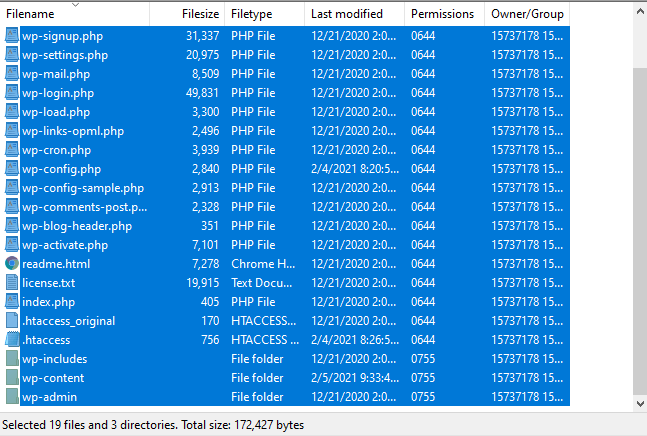
Faceți clic dreapta pe ele și selectați Permisiuni de fișiere ca în ultimul pas. Aceasta va afișa aceeași fereastră de permisiuni. Cu toate acestea, de data aceasta, introduceți 644 în câmpul Valoare numerică :
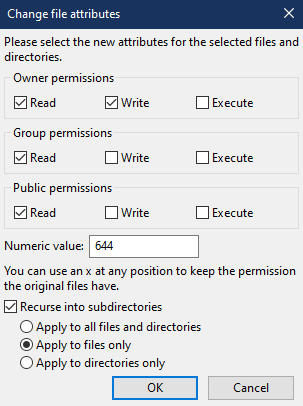
Această permisiune funcționează la fel ca cea pe care am folosit-o pentru foldere.
Primul număr (6) vă oferă permisiunea de a citi și scrie fișiere. Este mai strict decât permisiunile pentru foldere pentru a oferi un nivel suplimentar de securitate fișierelor dvs. sensibile. Al doilea (4) și al treilea (4) număr setează permisiunile de grup și publice la numai citire. Din nou, acestea sunt mai stricte decât permisiunile folderului din motive de securitate.
Acum, puteți trece la casetele de selectare. Asigurați-vă că este selectată caseta Recurs în subdirectoare , astfel încât modificările să se aplice tuturor fișierelor din directoarele de nivel superior. De asemenea, verificați opțiunea Aplicați numai la fișiere - în caz contrar, veți anula toate lucrările de la Pasul 2.
După ce ați setat permisiunile astfel încât meniul dvs. să arate ca captura de ecran de mai sus, faceți clic pe OK pentru a finaliza procesul. Acum ar trebui să aveți libertatea de a edita fișierele site-ului dvs. fără a fi nevoit să vă confruntați cu mesaje de eroare.
Concluzie
Mesajele de eroare neașteptate pot sta în calea unui site care rulează fără probleme. Din fericire, sunteți la doar câțiva pași scurti de a utiliza un client FTP, cum ar fi FileZilla, pentru a vă seta direct permisiunile pentru fișiere și foldere.
În acest articol, am acoperit trei pași pentru remedierea erorilor de permisiuni ale fișierelor și folderelor în WordPress:
- Alegeți un client FTP și conectați-vă la serverul dvs.
- Schimbați-vă permisiunile pentru foldere și subfolder.
- Editați permisiunile pentru fișiere.
Aveți întrebări despre remedierea erorii de permisiuni pentru fișiere și foldere în WordPress? Anunțați-ne în secțiunea de comentarii de mai jos!
